Knowledge Categories
เลือกดูบทความตามหัวข้อที่คุณสนใจ เพื่อให้ได้ข้อมูลตรงประเด็นและครบถ้วน

การโจมตี Zimbra Mail ผ่านช่องโหว่ของ SSL
บทความนี้เตือนถึงความเสี่ยงจากช่องโหว่ด้านความปลอดภัย SSL/TLS ในระบบ Zimbra Mail ซึ่งอาจเปิดช่องให้ผู้ไม่ประสงค์ดีเข้าถึงอีเมลและข้อมูลสำคัญขององค์กร ทำความเข้าใจถึงผลกระทบและวิธีการป้องกัน เพื่อปกป้องความลับทางธุรกิจและข้อมูลส่วนตัวไม่ให้ตกอยู่ในมือของแฮกเกอร์
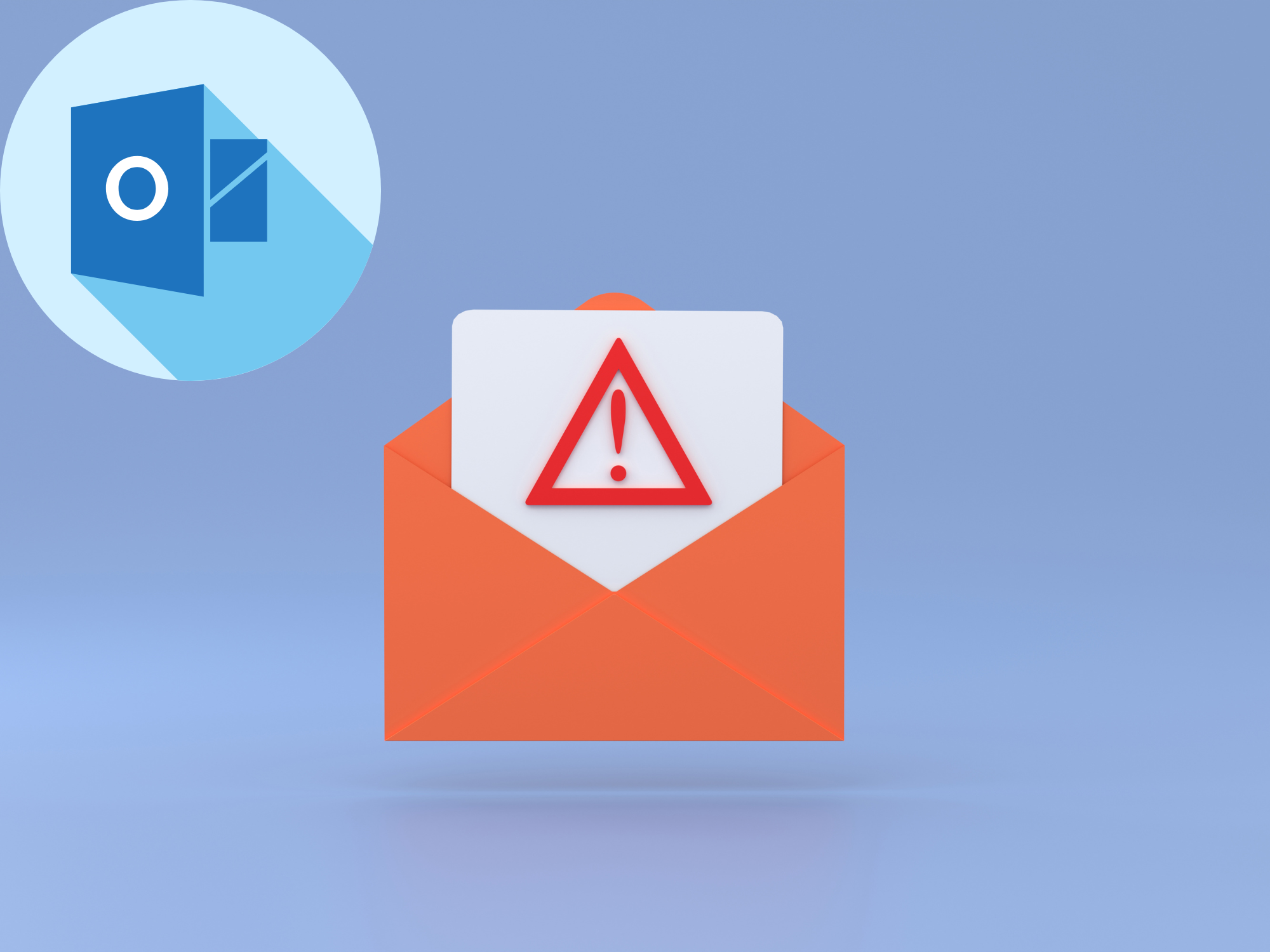
วิธีแก้ไขปัญหา Outlook แสดงข้อความไม่สมบูรณ์ (extra line break)
ในการเขียนอีเมล การมี extra line break หมายถึงการมีบรรทัดว่างเพิ่มเติมที่ไม่จำเป็นระหว่างข้อความหรือย่อหน้าในเนื้อหา สำหรับการเขียนบทความหรืออีเมล ควรปฏิบัติตามหลักการเขียนที่เรียบร้อยและมีความสมดุล เพื่อให้ผู้อ่านสามารถอ่านและทำความเข้าใจเนื้อหาได้ง่ายขึ้น

การแก้ไขปัญหาฟอนต์แสดงภาษาไม่ถูกต้องบน Microsoft Outlook
แก้ไขปัญหาฟอนต์ภาษาไทยและภาษาต่างประเทศแสดงผลไม่ถูกต้องใน Microsoft Outlook ทุกเวอร์ชัน พบเจออักษรเป็นสี่เหลี่ยม ตัวอักษรเพี้ยน ฟอนต์ภาษาไทยกลายเป็นต่างดาว หรือข้อความอ่านไม่ออก เรียนรู้วิธีตั้งค่า Character Encoding, Unicode, Font Settings และ Regional Settings อย่างถูกต้อ
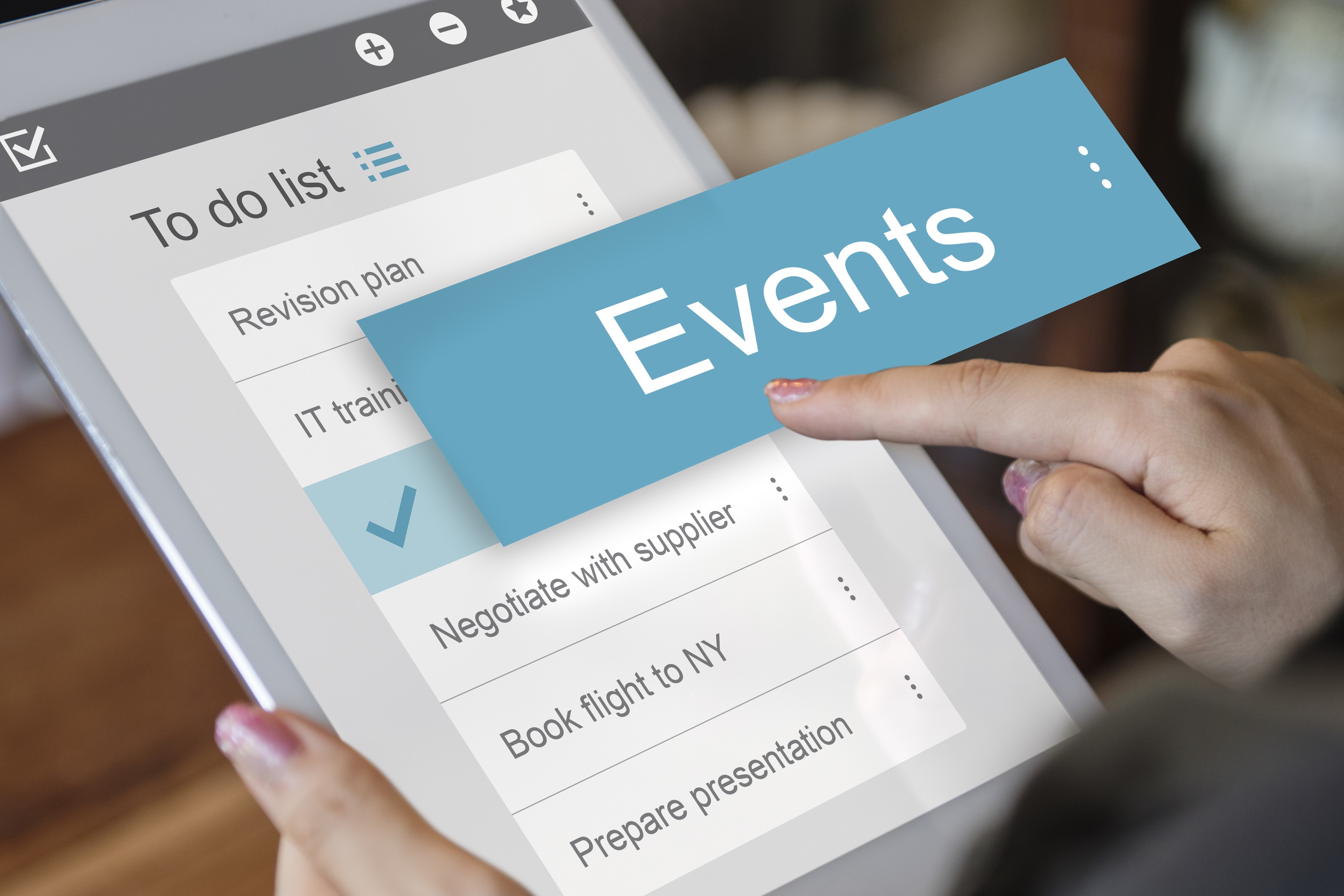
วิธีสร้างกลุ่มงาน Task List ใน Zimbra
สร้างและจัดการกลุ่มงาน (Task List) บน Zimbra เพื่อจัดระเบียบ เรียนรู้วิธีสร้าง Task List หลายชุดสำหรับแยกประเภทงาน การตั้งชื่อกลุ่ม การกำหนดสี การแชร์ Task List กับทีม พร้อมเทคนิคการใช้ Task Management ใน Zimbra อย่างมีประสิทธิภาพ

การเพิ่มรายชื่อผู้ติดต่อ (Add Contact) ใน Zimbra
Zimbra จะติดตามทุกคนที่สื่อสารกับคุณด้วยการสร้างรายชื่อติดต่อ เมื่อคุณเพิ่มชื่อผู้ติดต่อในระบบแล้ว คุณสามารถพิมพ์ตัวอักษรสองสามตัวแรกของชื่อผู้ติดต่อลงในอีเมล Zimbra จะแสดงรายชื่ออีเมลของพวกเขาเป็นคำแนะนำโดยอัตโนมัติ

วิธีการใช้งาน Redirect
การ Redirect หรือการส่งต่ออีเมลอัตโนมัติ เป็นฟีเจอร์ที่มีประโยชน์อย่างมากในระบบอีเมล Zimbra ฟังก์ชันนี้ช่วยให้ผู้ใช้สามารถจัดการกับข้อความเข้าได้อย่างมีประสิทธิภาพ โดยการส่งต่ออีเมลไปยังอีเมลอื่นโดยอัตโนมัติ ด้วยการตั้งค่าที่ถูกต้องและการใช้งานที่เหมาะสม
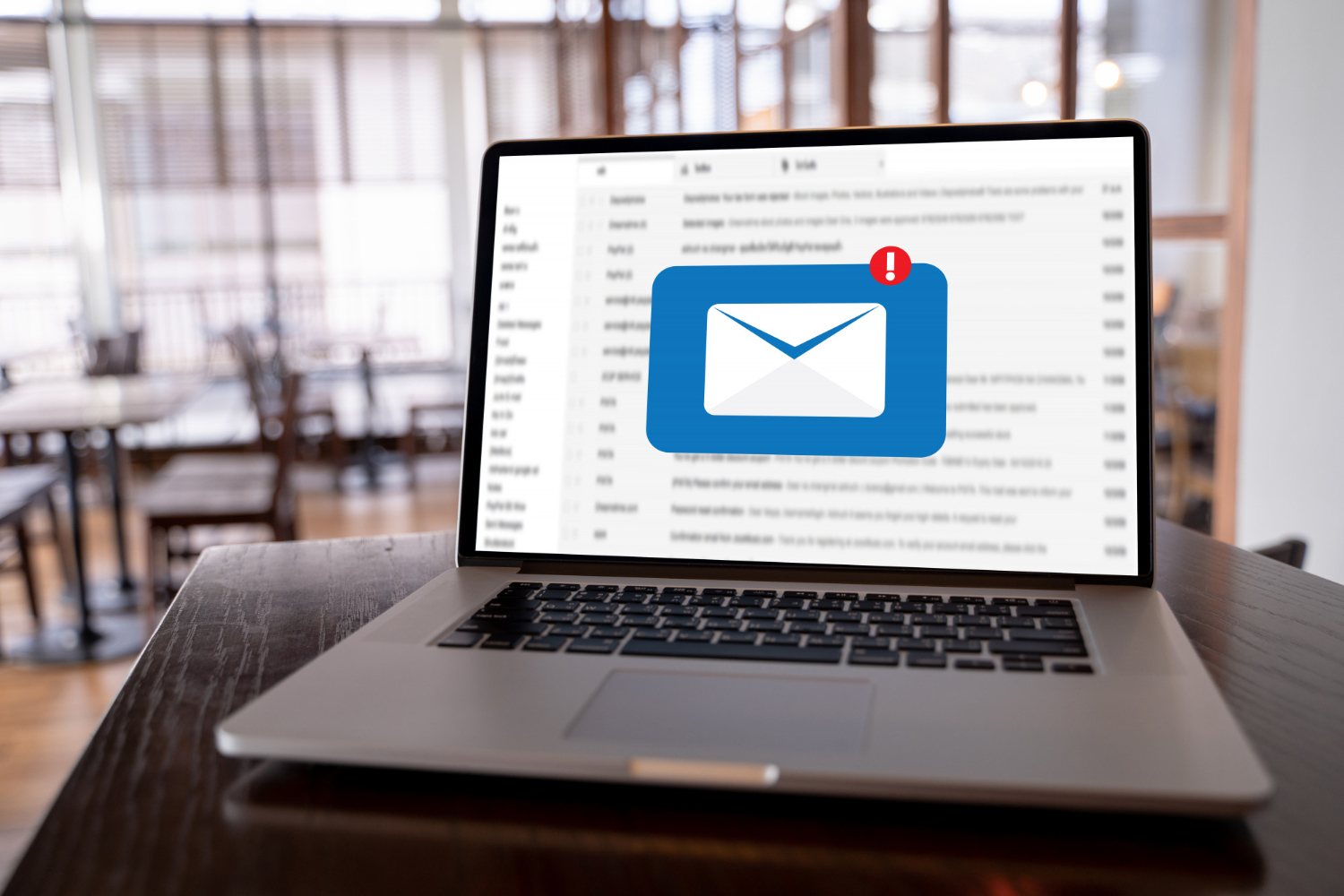
How to connect zimbra email on Mac (Imap)
Seamless Integration: Learn how to effortlessly connect your Zimbra email to Mac using IMAP, ensuring smooth communication and easy access to your messages on the go

การเพิ่ม LDAP Contact
การเพิ่ม LDAP Contact เป็นการเพิ่มรายชื่อผู้ติดต่อในระบบ LDAP (Lightweight Directory Access Protocol) ซึ่งเป็นโปรโตคอลที่ใช้สำหรับจัดเก็บและเรียกดูข้อมูล เช่น รายชื่อผู้ใช้ หรือรายชื่ออีเมล ภายในองค์กร ทำให้การจัดการข้อมูลผู้ติดต่อเป็นระบบมากขึ้นและสะดวกในการค้นหาและเข้าถึงข้อมูลผู้ใช้

การตั้งเวลาส่งอีเมลโดยอัตโนมัติ (Send Later) ใน Zimbra
เรียนรู้วิธีการใช้ฟีเจอร์ Send Later ใน Zimbra เพื่อเขียนอีเมลล่วงหน้าและตั้งเวลาส่งอีเมลโดยอัตโนมัติ ช่วยเพิ่มประสิทธิภาพการทำงานและการจัดการเวลาสำหรับการสื่อสารผ่านอีเมลของคุณอย่างมืออาชีพ
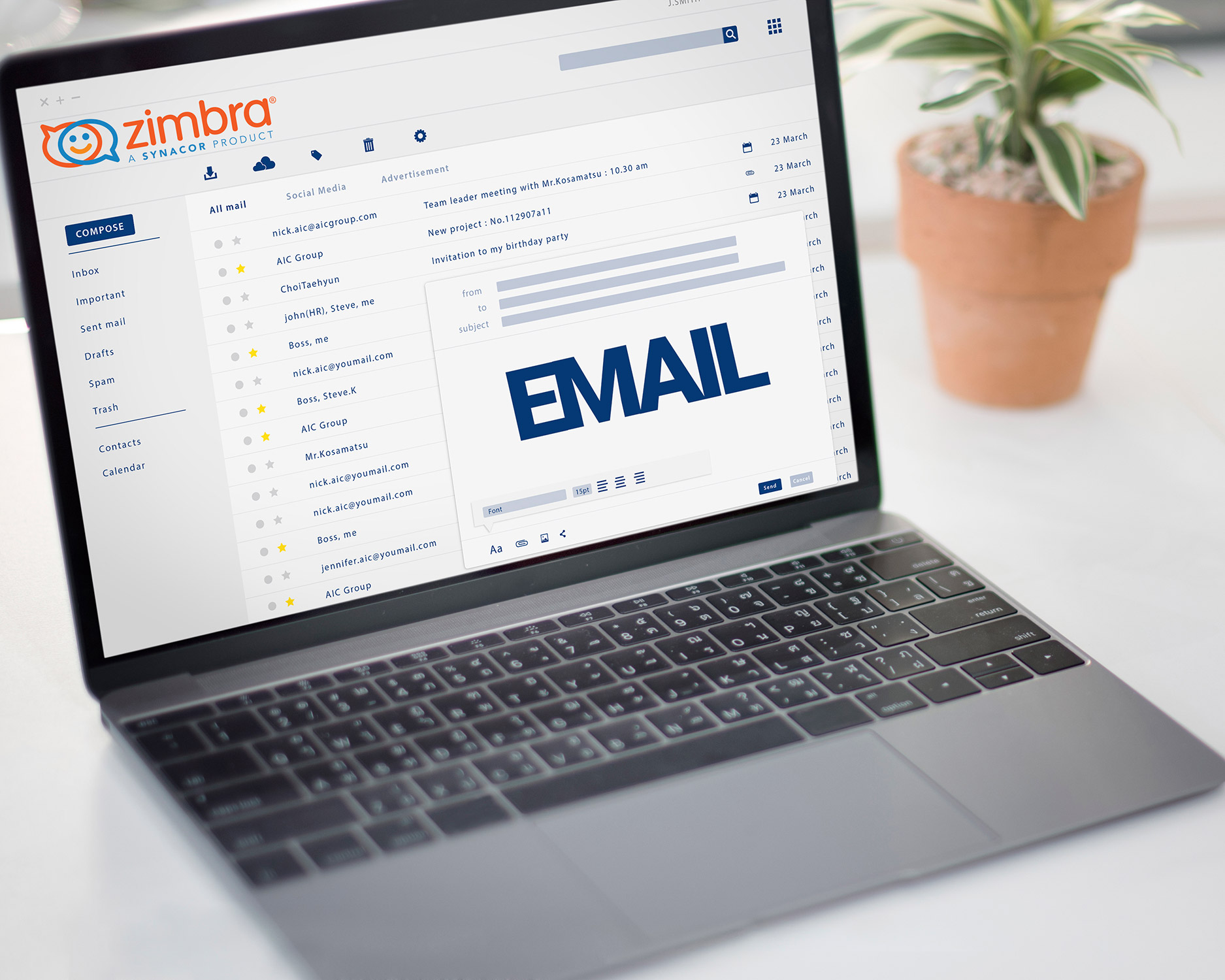
การตั้งค่าโปรแกรม Zimbra Desktop
Zimbra Desktop เป็นโปรแกรมอีเมลที่ติดตั้งบนเครื่องผู้ใช้งาน พัฒนาโดยทีม Zimbra ช่วยให้ผู้ใช้งานสามารถเข้าถึงและใช้งาน Zimbra ได้ครบทุกฟังก์ชั่นเหมือนกับการใช้งาน zimbra บนเว็บเบราว์เซอร์ (Webmail)

การส่งจดหมายพร้อมกับลงลายเซ็นอิเล็กทรอนิกส์ (S/MIME)
Secure/Multipurpose Internet Mail Extensions (S/MIME)เป็นมาตรฐานการเข้ารหัสคีย์สาธารณะ ใช้สำหรับลงลายมือชื่ออิเล็กทรอนิกส์ (ลายเซ็นดิจิตอล) และการเข้ารหัสอีเมล เพื่อเพิ่มระดับความปลอดภัย ช่วยปกป้องข้อมูลและรักษาข้อมูลที่เป็นความลับให้กับข้อความอีเมลขององค์กร
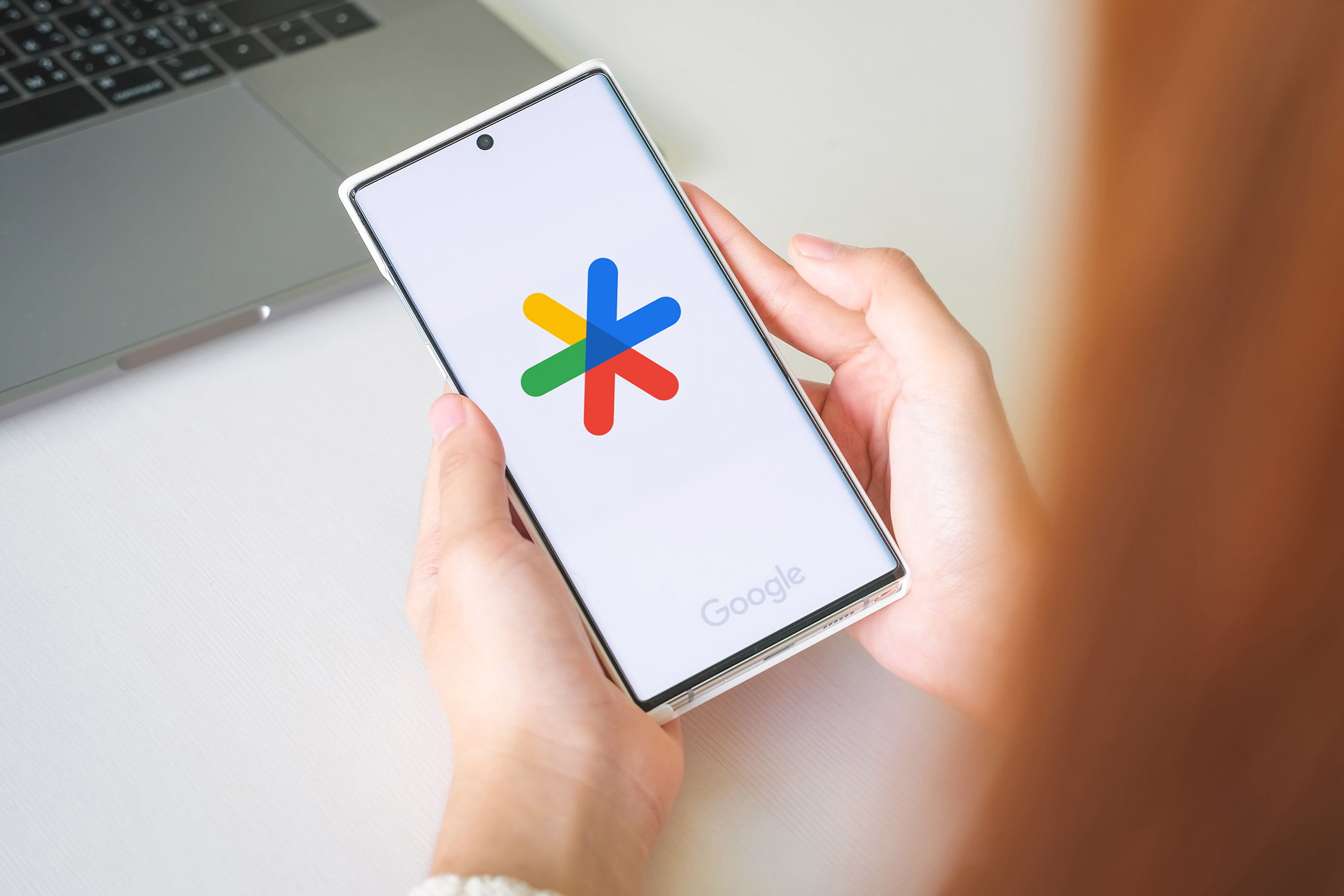
ขั้นตอนการติดตั้ง Google Authentication บนอุปกรณ์ Smart Phone
ติดตั้ง Google Authenticator บนมือถือ Android และ iPhone สำหรับการยืนยันตัวตน 2 ขั้นตอน (2FA) เพิ่มความปลอดภัยให้บัญชีออนไลน์ ดาวน์โหลดแอปฟรีจาก Play Store หรือ App Store สแกน QR Code เชื่อมต่อบัญชี รับรหัส OTP 6 หลักที่เปลี่ยนทุก 30 วินาที